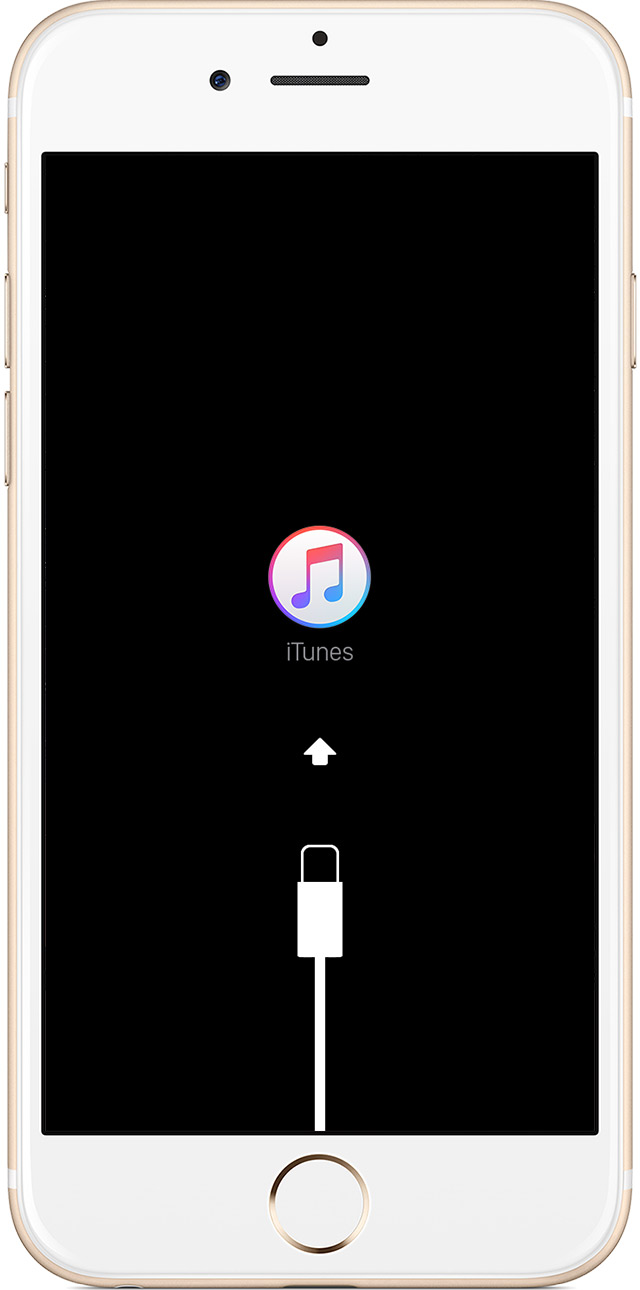
Как исправить Apple iPhone на iOS 13.1.1, застрявшую при проверке обновления? Не беспокойтесь, мы покажем вам некоторые возможные решения, как это сделать.
Пользователи Apple всегда с нетерпением ждут появления нового обновления для iOS, потому что мы все хотим, чтобы наше программное обеспечение для iPhone было обновлено как можно скорее, и мы очень рады испытать то, что это новое с обновлением. Только вчера было выпущено последнее обновление iOS 13.1.1. У некоторых пользователей возникают проблемы с iOS 13.1.1 при проверке обновления.
Обновление до новой версии iOS 13.1.1 или любых других обновлений можно выполнить, нажав «Загрузить». Установить». Хотя часто по пути мы сталкивались с проблемами, так как вы застряли с проверкой обновления на iOS 13.1.1. Прежде всего, прежде чем пытаться решить проблему, с которой вы сталкиваетесь, вы должны также заранее понять и знать, действительно ли вы застряли в подсказке «Подтверждение обновления» или нет. Когда новое обновление выпускается, особенно в тот конкретный день, который вы пытаетесь обновить, миллионы пользователей Apple также обновляются. Учитывая это, скорее всего, серверы Apple перегружены, процесс установки занимает немного больше времени, чем ожидалось.
Кроме того, когда появляется запрос «Подтверждение обновления», это нормальный процесс, так как запрос на обновление занимает некоторое время. Следующая возможная причина для приглашения, вероятно, заключается в том, что у вас нет сильного сигнала WiFi, а «Подтверждающее обновление» просто означает, что он все еще ожидает сильного сигнала WiFi для подключения
Место хранения на вашем iPhone также должно быть принято во внимание, так как это может сильно повлиять на его способность успешно проверять обновление программного обеспечения, если iPhone засорен, и это может занять до нескольких минут, чтобы обработать обновление.
Проанализировав причину проблемы и, наконец, установив, что ваш iPhone действительно застрял в «Проверяющем обновлении». Следовательно, возможные решения о том, как исправить Apple iPhone iOS 131.1, застрявшую при проверке обновления, будут изложены ниже.
Если у вас есть Apple iPhone, который поддерживает iOS 13.1.1 или любые другие модели iPhone, мы будем рады помочь вам с любыми проблемами, которые могут возникнуть у вас с вашим устройством, не стесняйтесь связаться с нами, используя эту форму. Кстати, это бесплатный сервис. Однако мы попросили вас связаться с нами и постараться максимально подробно рассказать о вашей проблеме, чтобы мы могли точно оценить и предложить соответствующие решения.
ВОЗМОЖНЫЕ РЕШЕНИЯ, КАК ИСПРАВИТЬ APPLE iPHONE iOS 13.1.1, УСТАНОВИТЬ ОБНОВЛЕНИЕ ПРОВЕРКИ
Решение 1: жесткий сброс iPhone
Когда вы уже начинаете обновление и застреваете на экране с подсказкой «Verifying Update», вы не можете использовать ваш iPhone любым возможным способом. Чтобы иметь возможность вернуть его в прежнее состояние, вы можете полностью перезагрузить свой iPhone, заставить его выключиться, а затем включить его.
Для этого просто:
- Начните с нажатия Питание / Sleep кнопка пробуждения, расположен на правой стороне вашего устройства.
- Удерживая Питание / Sleep кнопка пробуждения, удерживать Кнопка громкости расположен на левой стороне вашего устройства.
- Держите оба Питание / Sleep кнопка пробуждения а также Кнопка громкости одновременно.
- Экран вашего устройства станет черным и выключится.
- Вы чувствуете небольшую вибрацию на вашем iPhone, так как он автоматически включается и появляется логотип Apple,
- Тогда вы можете выпустить Питание / Sleep кнопка пробуждения а также Кнопка громкости
После полной перезагрузки вы можете попробовать обновить новое программное обеспечение еще раз. Обратите внимание на шаги, упомянутые выше, расположение Power / Sleep Кнопка пробуждения и кнопка громкости зависит от модели iPhone. В iPhone X или более поздних версиях расположение кнопок может отличаться, как в iPhone 8 плюс и ниже. Лучше всего знать, где ваша сила / сон Кнопка пробуждения и кнопки громкости расположены на вашем устройстве.
Решение 2. Подключитесь к iTunes на вашем компьютере
Это метод, используемый для обхода Проверочного обновления, который застрял с проблемой обновления. Прежде чем делать это, вы должны убедиться, что у вас есть iTunes на вашем персональном компьютере, если не загружать его, прежде чем перейти к следующим шагам.
После того как iTunes уже загружен, выполните следующие действия, чтобы обойти проверку обновления, застрявшую на iPhone:
- Используя USB-шнур, подключи свой айфон на ваш персональный компьютер и ждать iTunes признать это.
- Как только iTunes распознает ваше устройство, перейдите на Itunes на вашем персональном компьютере и ищите Резюме
- В меню «Сводка» щелкните Проверить обновления из вариантов.
- Когда появится доступное обновление, нажмите на Обновить продолжать.
Разрешите и дождитесь завершения процесса установки. Всегда помните, что когда на вашем персональном компьютере происходит обновление в iTunes, не пытайтесь отключить ваш iPhone, так как это может нарушить процесс установки.
Обновление до последней версии программного обеспечения на вашем устройстве Apple также может быть увлекательным и разочаровывающим. Разочаровываете, если по пути вы получаете проблемы или ошибки, надеюсь, что вышеупомянутые решения помогли вам в том, как исправить Apple iPhone iOS 13.1.1 при обновлении, застрявшем при проверке обновления.
связаться с нами
Помогло ли какое-либо из упомянутых выше решений устранить ошибку Apple iPhone на iOS 13.1.1? Если у вас есть какие-нибудь вопросы проблемы относительно вашего iPhone, не стесняйтесь связаться с нами, используя эту форму. Мы поможем вам и предоставим вам бесплатную техническую поддержку по вашей проблеме. Просто предоставьте нам как можно более подробную информацию, чтобы мы могли провести точную оценку и предоставить вам соответствующее вмешательство. С нетерпением жду Вашего ответа.
Оцените статью!



Отправляя сообщение, Вы разрешаете сбор и обработку персональных данных. Политика конфиденциальности.